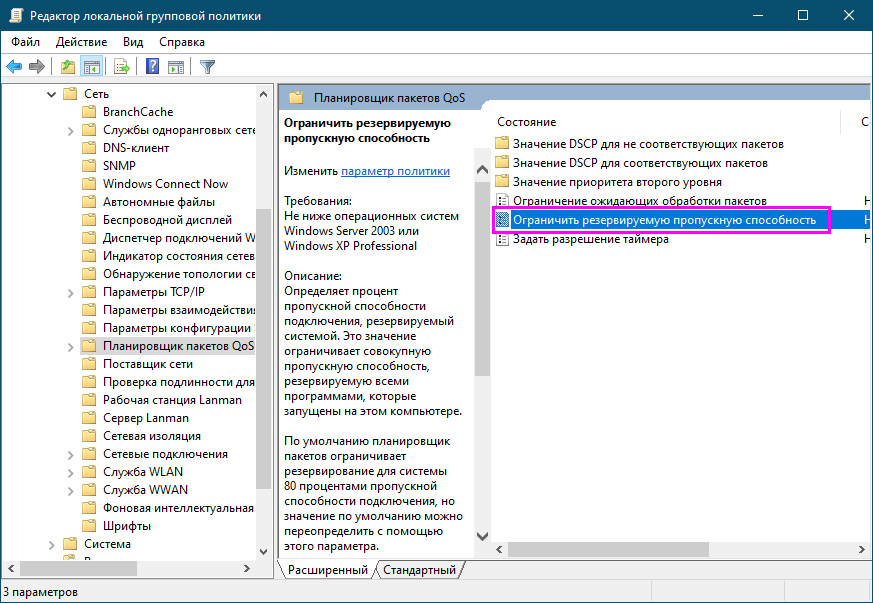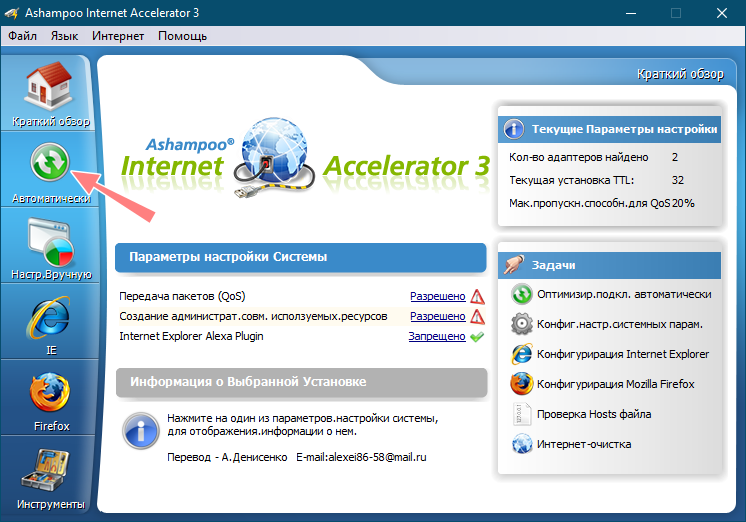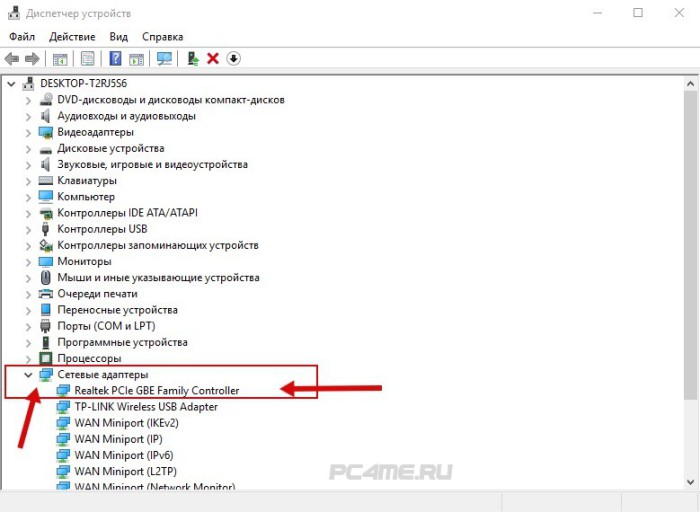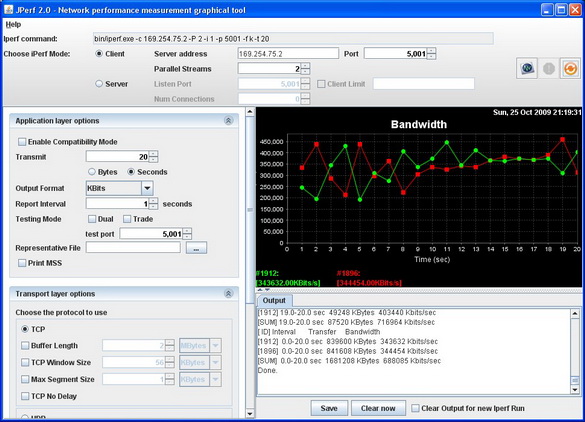как увеличить скорость локальной сети windows 10
Содержание:
Эпоха Web 1.0 с его черепашьим интернетом осталась далеко в прошлом, сегодня даже мобильный интернет обладает достаточной скоростью, чтобы без задержек просматривать видео в Full HD качестве, не говоря уже о высокоскоростном кабельном интернете, за считанные минуты позволяющем обмениваться в глобальной сети гигабайтами информации. Но, как известно, слишком быстрого интернета не бывает, поэтому желание пользователя увеличить пропускную способность сети можно считать вполне естественным. Особенно когда пользователь замечает, что она заметно снизилась.
↑ Как повысить скорость интернета в Windows 10
↑ Почему может снизиться скорость интернета
В более чем 90 процентов случаем причиной падения скорости интернета являются проблемы на стороне провайдера. Чаще всего это бывает связано с техническими неполадками, но может быть вызвано и общей загруженностью канала. На компьютере пользователя проблемы с интернетом просто так ни с чего не возникают, в большинстве случаев они вызываются действиями самого пользователя — изменением им конфигурации сети или установкой изменяющих сетевые настройки прикладных программ и драйверов, работой активно использующих трафик приложений, Центра обновлений Windows и так далее. На качество интернет-соединения могут также повлиять изменение конфигурации маршрутизатора или сбой в его работе, заражение системы вирусами, наконец. Скорость подключения к интернету из локальной сети также снизится при подключении к роутеру активно использующих интернет-трафик устройств.
Перезагрузка и исключения проблем на стороне провайдера
Перед тем как предъявлять претензии провайдеру и лезть в настройки сети, попробуйте для начала перезагрузить компьютер и роутер. Если хорошее качество соединения не восстановилось, при этом вы не изменяли конфигурацию сети и не устанавливали программ, которые могли бы внести такие изменения, вот тогда можете связаться с провайдером и поинтересоваться возможными причинами потери трафика на вашей стороне. И только потом можно будет заняться оптимизацией интернет-соединения на локальном компьютере.
Завершите или ограничьте работу программ, которые используют интернет-трафик, например, торрент-клиенты или приложения для облачной синхронизации.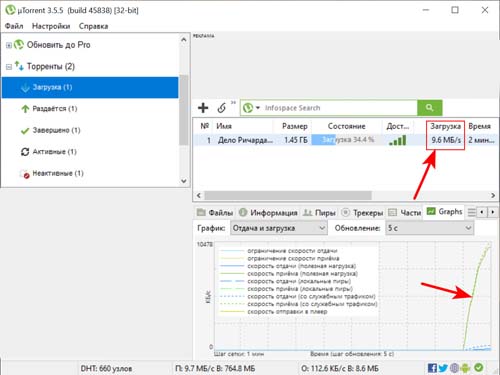
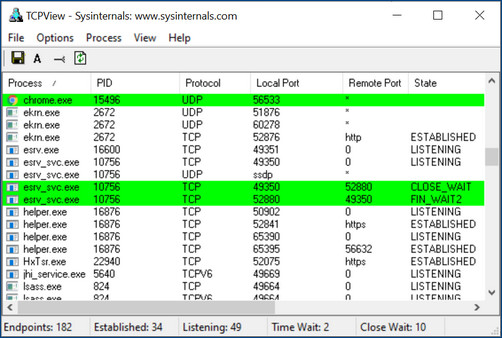
Если вы используете VPN, попробуйте его отключить или выбрать VPN-сервер, который расположен в относительной к вам близости. Если использование VPN-серверов в соседних странах замедляет скорость соединения на 20-30 процентов, то использование VPN-серверов на другом конце света снижает скорость соединения уже на 40-60 процентов. Также на скорость обмена трафиком через VPN может повлиять выбор протокола. Например, протокол IKEv2 показывает в среднем более высокую скорость, чем SSTP или L2TP.
Проверьте конфигурацию локальной сети
Если к вашему роутеру подключено несколько устройств, проверьте, какие сетевые программы на них используются. Устройств может быть много, а канал всё равно один, поэтому домашнюю сеть нужно конфигурировать правильно: выставить в настройках роутера лимиты пропускной способности для «второстепенных» устройств, усилить раздаваемый Wi-Fi сигнал и расширить диапазон сети.
↑ В рамках общей оптимизации интернет-соединения рекомендуем проверить следующие настройки
Снимите ограничения пропускной способности, настроив службу QoS
В Windows 10 имеется встроенная функция, которая резервирует 20 процентов пропускной способности для выполнения приоритетных задач. Её отключение или снятие задаваемых ею ограничений позволит немного увеличить скорость соединения. Откройте командой gpedit.msc редактор локальных групповых политик и перейдите по цепочке Конфигурация компьютера → Административные шаблоны → Сеть → Планировщик пакетов QoS. Справа откройте свойства политики «Ограничить резервируемую пропускную способность», включите её и выставьте уровень ограничения 0. 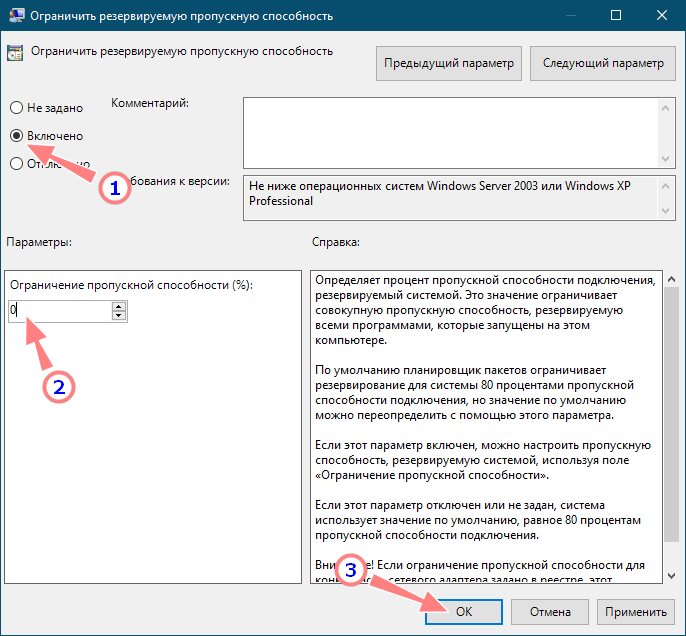
Попробуйте сбросить настройки сети и увеличьте кэш DNS. Чтобы сбросить сеть, откройте от имени администратора командную строку или PowerShell и выполните одну за другой эти три команды, а затем перезагрузите компьютер:
1. ipconfig /flushdns
2. netsh winsock reset
3. netsh int ip reset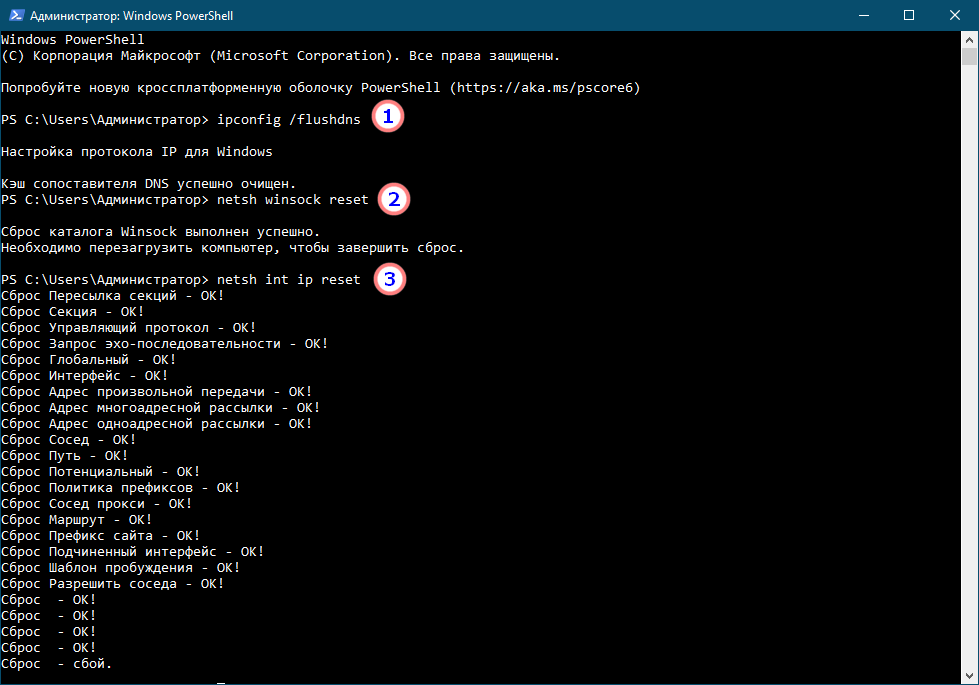
Использование сторонних программ-оптимизаторов
Наконец, для оптимизации и ускорения интернет-соединения можно прибегнуть к помощи сторонних программ вроде NetScream или Ashampoo Internet Accelerator. Последняя тем хороша, что не требует от пользователя никаких специальных знаний. Запустите программу и выберите в меню слева «Автоматически». В следующем окне выберите сетевой адаптер, к которому будут применены настройки, нажмите «Начать» и подтвердите применение настроек. Конфигурация сети будет изменена после перезагрузки компьютера. 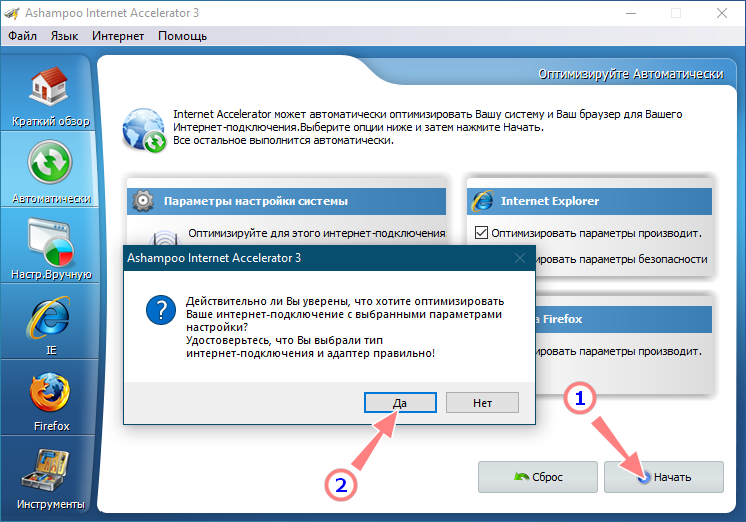
Увеличиваем скорость домашней сети в 10 раз: практическое испытание двух технологий
Гигабитный кабель одерживает победу над новыми стандартами беспроводных сетей и имеет возможности для дальнейшего роста, а именно — десятикратного увеличения скорости передачи данных. И проложить его можно совсем незаметно.
В течение долгого времени технические новинки в сфере домашних сетей относились только к технологии беспроводных локальных сетей. Производители постоянно обещают увеличение скорости подключения. Однако на практике беспроводные сети по-прежнему отстают от скоростей, предлагаемых гигабитным Ethernet-кабелем, применяемым с начала тысячелетия. Мы расскажем, как использовать такой кабель для передачи больших объемов данных и проложить его так, чтобы он был практически незаметным.
Кабельная сеть обладает большим потенциалом скорости: недоступные ранее десятигигабитные решения постепенно появляются на потребительском рынке класса High-End. Вы можете обеспечить передачу данных между двумя ПК со скоростью 10 Гбит/с, купив необходимое устройство (см. рис. ниже) на eBay (примерно за 5000 рублей) и потратив немного времени на настройку.
Самым простым и недорогим решением проблем беспроводных сетей, таких как недостаток надежности, скорости и дальности действия, является применение сетевого кабеля со скоростью передачи данных 1 Гбит/с.
Мешающий кабель не обязательно должен быть подключен постоянно: например, для передачи огромных резервных копий или файлов большого объема между двумя компьютерами можно временно подсоединить их кабелем к маршрутизатору. Онлайн-магазины, специализирующиеся на продаже кабелей ЛВС, в большинстве случаев предлагают более низкие цены, чем на рынках электроники или специализированных магазинах.
Цена кабеля категории «5e» длиной десять метров начинается от 150 рублей. Длина кабеля для подключения должна составлять менее 100 метров. Специальная настройка не требуется, однако при использовании некоторых маршрутизаторов необходимо проверить, включен ли высокоскоростной режим «Power Mode». Найти эту опцию можно в веб-интерфейсе маршрутизатора, заглянув в раздел, посвященный настройкам домашней сети.
Настройка прямого соединения
Если оба ПК находятся слишком далеко от маршрутизатора, вы можете напрямую соединить сетевые порты компьютеров с помощью обычного кабеля ЛВС (это также возможно при использовании одного из описанных ниже десятигигабитных прямых подключений).
Для передачи файлов необходимо вручную настроить мини-сеть между этими двумя компьютерами. Для этого откройте пункт «Панель управления | Сеть и Интернет | Центр управления сетями и общим доступом». Там вы увидите предыдущее подключение к маршрутизатору и сети Интернет (возможно, беспроводное), а также новое Ethernet-соединение, только с другим ПК.
Быстрое дополнительное прямое соединение: для непосредственного соединения двух компьютеров гигабитным кабелем необходимо вручную ввести IP-адреса.
Щелкните по нему, затем по «Свойствам» и дважды по «Протоколу Интернета версии 4 (TCP/IPV4)». Активируйте пункт «Использовать следующий IP-адрес» и введите на первом ПК «10.0.0.1», на втором — «10.0.0.2». Значение «255.0.0.0» в пункте «Маска подсети» появится автоматически, в противном случае введите его вручную.
После того как эта процедура выполнена на обоих компьютерах, они могут обмениваться данными через кабель. Введя «\\10.0.0.2» в адресной строке Проводника Windows на втором компьютере, вы получите доступ к сетевым папкам на втором ПК, к которым разрешен доступ.
В случае неудачи необходимо на обоих компьютерах определить сеть с параметрами «10.0.0.x» как частную сеть. В Windows 10 для этого щелкните в Проводнике Windows по пункту «Сеть», при этом в окне Проводника появится предупреждение «Сетевое обнаружение и общий доступ к файлам отключены». Кликните по нему и выберите пункт «Включить сетевое обнаружение», а затем вариант «Нет, сделать сеть, к которой подключен этот компьютер, частной».
Учитывая увеличивающиеся размеры файлов и применение более быстрых SSD-накопителей, в компьютере все чаще возникают ситуации, при которых гигабитная сеть становится «узким местом». Тот, кто часто передает большие файлы по сети, получит выгоду от использования более быстрого решения: локальной сети со скоростью 10 Гбит/с. Для конечных пользователей актуальными являются две концепции: 10GBase-T и альтернативная SFP+.
| Тест программой iPerf и скорость копирования |
Понравилась статья? Подпишитесь на канал, чтобы быть в курсе самых интересных материалов
Ускорение локальной сети

Если у Вас развернута локальная вычислительная сеть, по которой передаются большие объемы информации, то не плохо было бы ее оптимизировать. Вы скажите это не возможно, возможно. В этой статье я Вам расскажу как увеличить пропускную способность сети в два раза.
Ускорение локальной сети заложено в самом стандарте передачи данных по сети (а именно, в протоколе «Ethernet«).
На всех современных материнских платах установлены сетевые интерфейсы. Но вот производительность этих интерфейсов не на всех “материнках” одинаковая. Наиболее распространенными являются:
Если у Вы счастливчик, обладатель материнской платы с интерфейсом Gigabit Ethernet, то Вы можете получить ускорение локальной сети. Удвоить производительность LAN позволяет заложенная в стандарт Ethernet 1000 возможность объединения физических каналов в один виртуальный с соответствующим увеличением скорости.
Как произвести ускорение локальной сети?
Многие современные материнские платы оснащены двумя сетевыми адаптерами. Используя соответствующие программки можно увеличить пропускную способность сети в два раза.
Определение производителя установленного сетевого адаптера
Для выяснения производителя вашего сетевого адаптера, заходим в «Диспетчер устройств» (выполнив поиск в windows), открываем раздел «Сетевые адаптеры» и смотрим установленный на ПК сетевой адаптер.
Если у Вас сетевой адаптер:
Broadcom — скачайте программу Broadcom Advanced Server Program (BASP).
Realteck — скачиваем на сайте производителя (в зависимости от установленной системы)
Как посмотреть свойства сетевого подключения?
Для операционных систем Windows xp, 7, 8, 10:
Нажимаем “Пуск” –> “Панель управления” –> (или «Центр управления сетями…«) в разделе “Сеть и интернет” выбираем “Изменение параметров адаптера” («Просмотр состояния сети и задач»)–> –> нажимаем правой кнопкой мыши на подключение и выбираем «Состояние«.
Как увеличить скорость передачи данных по локальной сети
Скорость передачи данных в локальной сети закладывается еще на этапе проектирования. Она зависит от топологии, устанавливаемого оборудования, длины кабелей и их категории, и других факторов. В процессе функционирования случается такое, что время передачи данных значительно увеличивается до такой степени, что работать становится уже совершенно невозможно. Постараемся разобраться в причинах, и узнаем, как увеличить скорость передачи данных по локальной сети.
Немного теории или как меряется скорость
Не все понимают в чем заключается разница между скоростью соединения и реальная скорость передачи пакетов данных (перемещение файлов между двумя компьютерами). Особенно много вопросов возникает к провайдеру интернет: мол, почему я подключен на скорости 60 Мбит/с (мегабит в секунду), а торрент качает только на 1,5 МБ/с (мегабайт в секунду). Торрент это дело отдельное, но в чем отличие попробуем разобраться.
Стандарты подключения по проводной и беспроводной технологиям прошли некоторые ступени эволюции, и на данный момент мы имеем 10/100/1000BaseT (10, 100 и 1000 Мбит/с соответственно) для провода, и IEEE802.11b/g/n (11, 54, 150 Мбит для b, g или n) в беспроводных подключениях.
Что это означает? Это всего лишь та скорость, на которой происходит соединение между двумя конечными узлами в сети по кабелю или между устройством и точкой доступа. Конечно это влияет на время, затрачиваемое на загрузку файлов, но в определенных пропорциях. Для расчета принято скорость соединения делить на 8 (в идеале на 9, но последний бит четности не учитывается). В таблице показаны соотношения подключения к реальным данным в идеальных условиях:
| Проводные подключения | |||
| Стандарт | Используемый тип кабеля | По стандарту | Реально |
| 10BaseT Ethernet | 3-я или 5-я, только 4-ре жилы | 10 Мегабит/с | 1,2 Мегабайта/с |
| 100BaseT Fast Ethernet | 100 Мегабит/с | 12 Мегабайт/с | |
| 1000BaseT Gigabit Ethernet | 5-я или 6-я, используются все 8 жил | 1000 Мегабит/с | 120 Мегабайт/с |
| Беспроводные подключения | |||
| Стандарт | Частота | По стандарту | Реально |
| 802.11b | 2,4 ГГц | 11 Мегабит/с | 0,6 Мегабайт/с |
| 802.11g | 54 Мегабит/с | 3 Мегабайта/с | |
| 802.11n | 2,4/5 ГГц | 150, 300, 600 Мегабит/с | 5-10 Мегабайт/с (в зависимости от количества антенн на роутере) |
Как видно цифры более или менее просчитываемые для проводных соединений и абсолютно непонятные для беспроводных. Это объясняется тем, что передача радиосигнала редко обходится без потери качества. Эфир могут глушить различные препятствия в виде стен зданий или крупных объектов. Также немаловажную роль здесь играет расстояние. Расстояние касается и проводных подключений. Рекомендуемая длина кабеля между конечными узлами не должна превышать 100 метров, или же должно ставиться дополнительное активное оборудование — свичи или хабы.
Причины падения скорости LAN
Прежде чем пытаться увеличить пропускную способность, необходимо понять причины того, почему она могла снизиться. Причин может быть несколько:
Для замедления ЛВС достаточно возникновения хотя бы одной причины, чтобы появились лаги и работать стало бы не комфортно.
Как без проблем увеличить скорость локальной сети
Основные шаги, которые необходимо проделать для увеличения пропускной способности сети, следующие:
Попробуем объяснить, как увеличить скорость локальной сети, для тех, кто пользуется беспроводными технологиями, особенно в многоквартирных домах, можно посоветовать следующее:
Как увеличить скорость передачи данных по локальной сети на 20%
Даже тогда, когда пользователя все удовлетворяет в работе ЛВС, на современном оборудовании есть возможность увеличения производительности. Это связано со спецификой работы самой операционной системы, а именно «Диспетчера пакетов», который бронирует под свои нужды приблизительно 20% пропускной способности канала. Можно запретить службе это делать:
По умолчанию стоит в положении «Не задан» и ограничение стоит в 20%, и если его переставить в положение «Отключен», то система все равно будет резервировать под себя все те же показатели. Нужно передвинуть переключатель на «Включен», и установить значение на 0%.
После перезагрузки машины будет заметен прирост производительности на 20%. Все указанные действия помогут пользователю или администратору настроить работу LAN дома или в офисе на более оптимальный режим, но периодически необходимо все эти действия повторять, особенно если опять возникнут лаги в работе.
Низкая скорость локальной сети на ПК с Windows 10 [FIX]
Низкая скорость локальной сети на ПК с Windows 10 [FIX]
Благодаря последним технологическим достижениям большинство пользователей Интернета могут пользоваться высокоскоростными подключениями, что делает просмотр веб-страниц очень приятным.
Интересно, что многие пользователи Windows 10 жаловались на проблемы со скоростью локальной сети вскоре после того, как они обновили операционную систему Microsoft до последней версии.
Я недавно обновил свою систему с Windows 8.1 до 10, затем я столкнулся с проблемой, которая, хотя у меня было очень быстрое подключение к Интернету, но я испытывал очень медленный просмотр и загрузку. Пожалуйста помоги…..
Как исправить проблемы с медленной скоростью локальной сети на компьютерах с Windows 10
Низкая скорость локальной сети может быть большой проблемой, особенно если вы используете соединение Ethernet для доступа в Интернет. Говоря о проблемах скорости локальной сети, вот некоторые проблемы, о которых сообщили пользователи:
Решение 1 — Проверьте ваше оборудование
Не забывайте время от времени отключать модем. Работа в течение нескольких дней может повлиять на его производительность. Кроме того, используйте другой порт: тот, который вы используете в данный момент, может быть поврежден.
Как быстрое напоминание, не все сетевые кабели созданы одинаково. На самом деле, некоторые кабели могут даже замедлить ваше интернет-соединение. Лучшими сетевыми кабелями для использования являются кабели Cat – 6.
Решение 2. Установите последние обновления ОС и драйверов
По словам пользователей, иногда ваша локальная сеть может работать медленно, если ваши драйверы или система устарели. Тем не менее, вы сможете решить эту проблему, просто загрузив последние обновления.
Обновления системы часто устраняют проблемы с аппаратным и программным обеспечением, поэтому крайне важно, чтобы ваша система обновлялась.
Windows загружает и устанавливает обновления по большей части автоматически, но иногда могут возникать проблемы с Центром обновления Windows, и вы можете пропустить обновление или два.
Однако вы всегда можете проверить наличие обновлений вручную, выполнив следующие действия:
Теперь Windows проверит наличие доступных обновлений и автоматически загрузит их в фоновом режиме. Как только ваша система обновится, проверьте, решена ли проблема.
Другой распространенной причиной этой проблемы могут быть ваши водители. Устаревшие сетевые драйверы могут приводить к появлению этой проблемы, и для ее устранения важно регулярно обновлять драйверы.
Вы всегда можете обновить драйверы вручную, просто загрузив их с веб-сайта производителя.
Мы должны отметить, что обновление драйверов оборудования вручную может привести к необратимому повреждению вашей системы в случае, если вы попытаетесь установить неправильную версию.
Мы настоятельно рекомендуем TweakBit Driver Updater (одобрен Microsoft и Norton) для автоматической загрузки всех устаревших драйверов на ваш компьютер.
Отказ от ответственности : некоторые функции этого инструмента не являются бесплатными.
Решение 3 — Отключить функцию автонастройки Windows
По словам пользователей, вы можете решить эту проблему, просто отключив функцию автонастройки.
Это встроенная функция Windows, и вы можете отключить ее из командной строки. Для этого просто выполните следующие действия:
Решение 4 — Отключить разгрузку большой отправки (LSO)
Если вы испытываете медленную скорость локальной сети на ПК с Windows 10, возможно, проблема связана с функцией большой отправки разгрузки. Чтобы решить эту проблему, вам просто нужно отключить эту функцию, выполнив следующие действия:
Помните, что не все сетевые адаптеры поддерживают эту функцию, поэтому, если вы не можете ее найти, это означает, что ваш адаптер, вероятно, не поддерживает ее.
Решение 5 — Изменить настройки DNS
Эта проблема обычно связана с вашим провайдером и его DNS, но вы всегда можете изменить свой DNS. Этот процесс относительно прост, и вы можете сделать это, выполнив следующие действия:
Вы можете использовать общедоступные адреса Google Google 8.8.8.8 и 8.8.4.4, адреса OpenDNS 208.67.222.222 и 208.67.220.220 или другие адреса DNS.
В качестве быстрого напоминания Google также предлагает следующие общедоступные DNS-серверы IPv6: 2001: 4860: 4860 :: 8888 и 2001: 4860: 4860 :: 8844.
Решение 6 — Отключить или удалить VPN
В большинстве случаев программы VPN замедляют ваше интернет-соединение. Если ваш текущий VPN-клиент вызывает у вас проблемы, возможно, вам стоит подумать о переходе на другой VPN.
Ваш прокси также может вызвать эту проблему, но вы можете легко отключить настройки прокси, выполнив следующие действия:
Как только ваш прокси отключен, проверьте, не устранена ли проблема.
Решение 7 — Изменить настройки дуплекса
По словам пользователей, иногда вы можете испытывать медленные скорости локальной сети из-за ваших настроек дуплекса. Это может быть проблемой, но вы можете решить эту проблему, выполнив следующие действия:
После смены дуплекса скорость вашей локальной сети увеличится, и все снова начнет работать.
Решение 8 — Отключить IPv6
Чтобы решить эту проблему, пользователи рекомендуют полностью отключить функцию IPv6.
Это относительно просто сделать, и вы можете сделать это, выполнив следующие действия:
После отключения этой функции проверьте, сохраняется ли проблема.
Решение 9 — Включить функцию QoS
Если скорость вашей локальной сети низкая, вы можете решить проблему, включив функцию QoS.
Эта функция отвечает за ограничение скорости вашей сети, но несколько пользователей сообщили, что проблема была решена после включения QoS на их маршрутизаторе.
Для этого вам необходимо открыть страницу конфигурации вашего маршрутизатора и включить QoS. Мы должны упомянуть, что QoS — это расширенная функция, поэтому для ее правильного использования может потребоваться некоторая настройка.
Также стоит отметить, что эта функция может быть недоступна на вашем маршрутизаторе, поэтому обязательно ознакомьтесь с инструкцией по эксплуатации вашего маршрутизатора для получения дополнительной информации.
Решение 10. Обновите или перезагрузите свою ОС
Обновление или сброс Windows может помочь вам устранить различные проблемы, которые могут замедлить ваше соединение.
Обновление вашего ПК сохраняет ваши личные файлы и настройки. Сброс настроек переустанавливает Windows, но удаляет ваши файлы, настройки и приложения.
Мы надеемся, что одно из этих решений поможет вам ускорить подключение к локальной сети. Если вы столкнулись с другими обходными путями для устранения проблем с медленной скоростью локальной сети, не стесняйтесь перечислять шаги по устранению неполадок в разделе комментариев ниже.
Примечание редактора : этот пост был первоначально опубликован в апреле 2017 года и с тех пор был полностью переработан и обновлен для обеспечения свежести, точности и полноты.
СВЯЗАННЫЕ ИСТОРИИ, КОТОРЫЕ ВЫ ДОЛЖНЫ ПРОВЕРИТЬ: